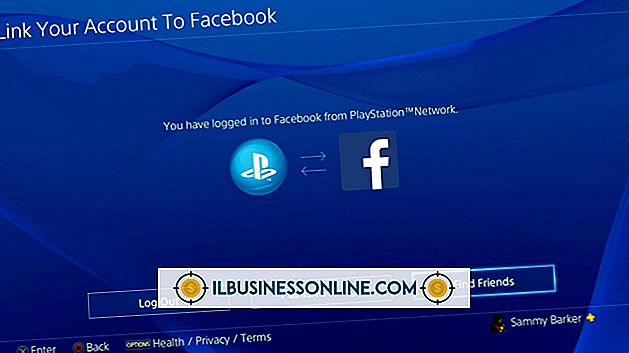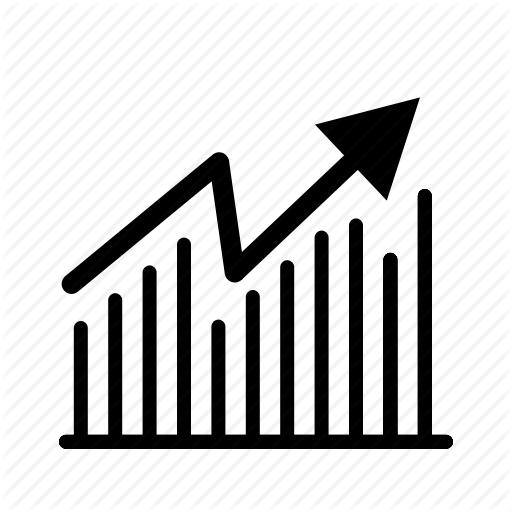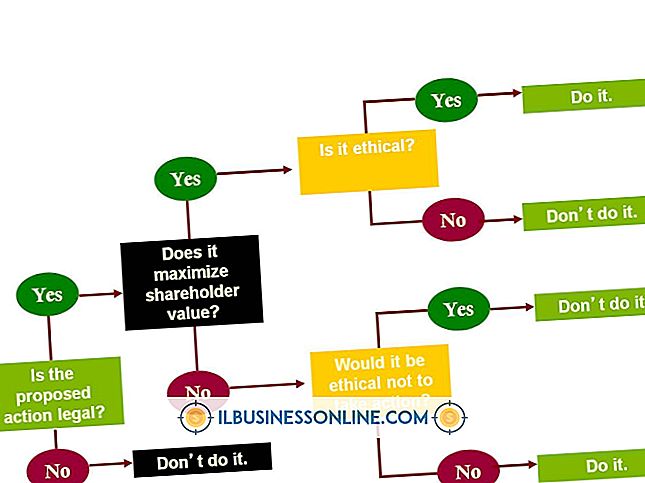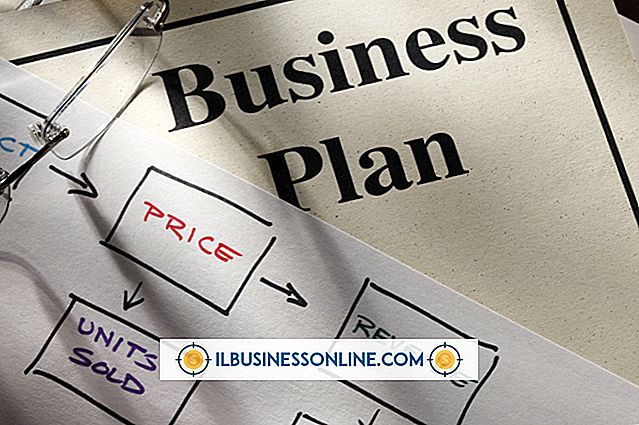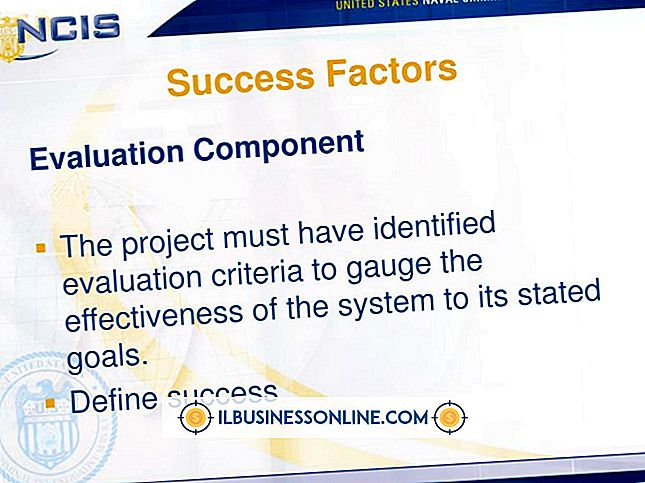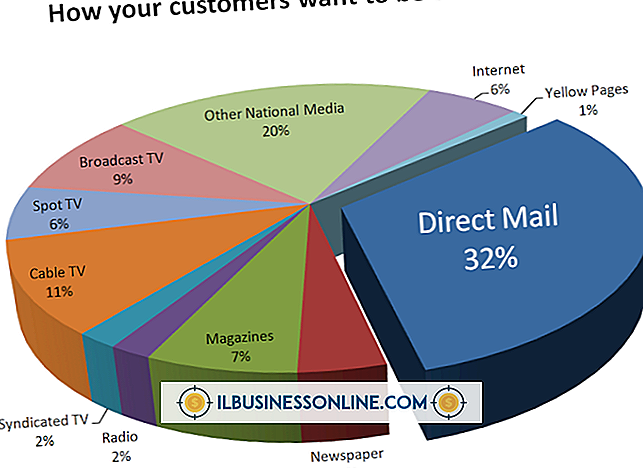एप्लिकेशन डेटा फ़ोल्डर तक पहुंचने के लिए विशेष अनुमतियां कैसे सक्षम करें
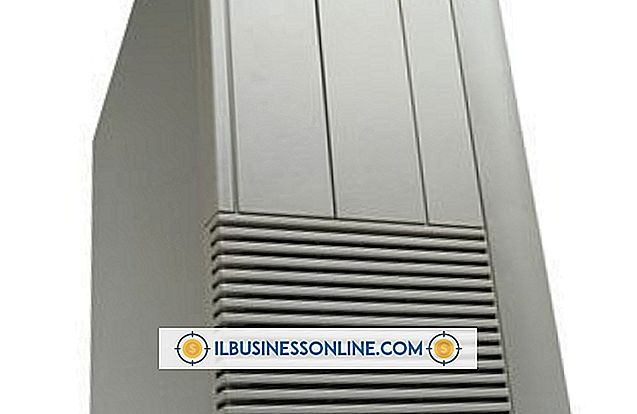
विंडोज में एप्लिकेशन डेटा, या ऐपडाटा, फ़ोल्डरों का उपयोग कई सेटिंग्स के लिए आवश्यक फाइलों को स्टोर करने के लिए किया जाता है ताकि वे अपनी सेटिंग्स और डेटा को याद रख सकें और ठीक से चल सकें। प्रत्येक उपयोगकर्ता का अपना एप्लिकेशन डेटा फ़ोल्डर होता है, जो डिफ़ॉल्ट रूप से, अन्य उपयोगकर्ताओं के लिए दुर्गम होता है। अन्य उपयोगकर्ताओं को प्रदान करने के लिए - दूरस्थ उपयोगकर्ताओं सहित - आपके एप्लिकेशन डेटा फ़ोल्डरों तक पहुंच, आपके ऐपडाटा फ़ोल्डर के लिए विशेष अनुमति सक्षम करें इन अनुमतियों को उपयोगकर्ता प्रकार और समूहों के साथ विशिष्ट उपयोगकर्ताओं तक पहुंच की अनुमति देने के लिए सेट किया जा सकता है।
1।
रन टूल को खोलने के लिए विंडोज और आर कीज को एक साथ दबाएं (विंडोज-आर)। बॉक्स में "% appdata%" (उद्धरण छोड़ें) टाइप करें और कमांड चलाने के लिए "ओके" पर क्लिक करें। AppData फ़ोल्डर खुलता है।
2।
फ़ोल्डर के खाली क्षेत्र पर राइट-क्लिक करें और "गुण" चुनें। "सुरक्षा" टैब खोलें; फ़ोल्डर की वर्तमान अनुमतियाँ यहां प्रदर्शित हैं। उस समूह के लिए अनुमतियों को देखने के लिए "समूह या उपयोगकर्ता नाम" अनुभाग से उपयोगकर्ता, उपयोगकर्ता प्रकार या उपयोगकर्ता समूह का चयन करें।
3।
नई विशेष अनुमतियों को सक्षम करने के लिए "संपादित करें" पर क्लिक करें। वह इकाई चुनें जिसके लिए आप "समूह या उपयोगकर्ता नाम" अनुभाग में अनुमतियों को सक्षम करना चाहते हैं। यदि आप जिस उपयोगकर्ता समूह या विशिष्ट उपयोगकर्ता को सूचीबद्ध नहीं करना चाहते हैं, तो "जोड़ें" पर क्लिक करें, समूह या उपयोगकर्ता के नाम पर टाइप करें और फिर "नामों को जांचें" पर क्लिक करें। वांछित समूह या उपयोगकर्ता का चयन करने के लिए क्लिक करें और फिर "ओके" पर क्लिक करें। आपके द्वारा जोड़ी गई इकाई का चयन करें।
4।
इकाई के लिए AppData फ़ोल्डर अनुमतियों को बदलने के लिए "अनुमतियाँ" अनुभाग में प्रत्येक अनुमति के बगल में "अनुमति दें" या "अस्वीकार करें" चेक बॉक्स का चयन करें। उदाहरण के लिए, "पढ़ें और निष्पादित करें" अनुमति दें यदि आप चाहते हैं कि इकाई केवल फ़ोल्डर से फ़ाइलों को देखने और चलाने में सक्षम हो। यदि आप चाहते हैं कि इकाई को "पूर्ण नियंत्रण" अनुमति दें, तो फ़ोल्डर और उसकी सामग्री को देखने, संपादित करने, हटाने और पूरी तरह से प्रबंधित करने में सक्षम हों।
5।
अपनी नई अनुमतियों की सेटिंग्स को बचाने के लिए "लागू करें" और "ठीक" पर क्लिक करें और फिर गुण संवाद को बंद करने के लिए फिर से "लागू करें" और "ठीक" पर क्लिक करें। आपकी नई अनुमतियां तुरंत लागू हो जाएंगी।
चेतावनी
- इस आलेख में दी गई जानकारी Windows 8.1, 8 और 7. पर लागू होती है। यह अन्य संस्करणों में थोड़ा या महत्वपूर्ण रूप से भिन्न हो सकती है।